수동으로 제거하는 방법 isearch.omiga-plus.com (크롬,파이어 폭스,인터넷 익스플로러,에지)
또한~으로 알려진:Isearch.omiga-plus.com 홈페이지,Isearch.omiga-plus.com 새 탭,Isearch.omiga-plus.com 리디렉션,Isearch.omiga-plus.com 검색,Isearch.omiga-plus.com 시작 페이지
유형:브라우저 납치범
무엇입니까 Isearch.omiga-plus.com
Isearch.omiga-plus.com –그것은 구글 크롬에 영향을 미치는 브라우저 납치범의 큰 가족에서 감염,오페라,인터넷 익스플로러와 모질라 파이어 폭스와 설정을 변경. 그것은 현재 월드 와이드 웹에 확산 매우 활성. 많은 사용자가 컴퓨터를 청소하는 데 문제가 있습니다.Isearch.omiga-plus.com 납치범 및 인터넷 브라우저의 설정을 복원.
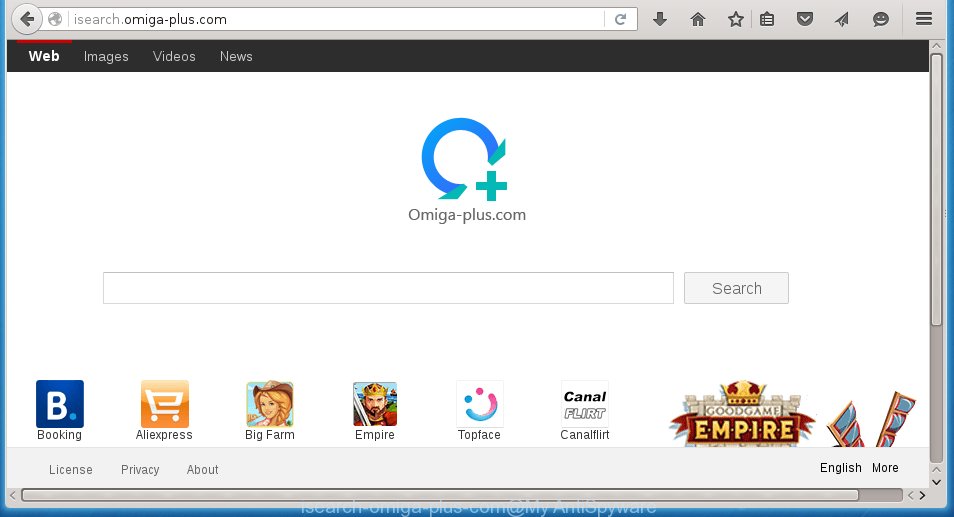
http://isearch.omiga-plus.com/
가장 자주 Isearch.omiga-plus.com 브라우저 납치범은 인터넷 익스플로러와 같은 가장 일반적인 브라우저를 감염,구글 크롬,오페라와 모질라 파이어 폭스. 그러나 이러한 감염뿐만 아니라 데스크톱 브라우저의 바로 가기를 변경하여 모든 브라우저를 감염시킬 수 있습니다(추가 isearch.omiga-plus.com 브라우저의 바로 가기의 대상 필드에). 그래서 당신은 인터넷 브라우저를 실행할 때마다,당신은 아이 서치를 볼 수 있습니다.오미가플러스컴 웹 사이트. 심지어 설치 시작 페이지 및 새 탭 페이지를 다시하는 경우,그것은 여전히 당신이 크롬을 시작할 때 가장 먼저 볼 일이다,파이어 폭스,인터넷 익스플로러 또는 가장자리는 성가신 될 것입니다 Isearch.omiga-plus.com 페이지.
는 사실 외에 Isearch.omiga-plus.com 브라우저 납치범은 홈 페이지를 대체,이 사이트는 검색 엔진으로 자신을 설정할 수 있습니다. 그러나,명백하게,그것은 당신에게 좋은 검색 결과를 제공하지 않습니다,그들은 광고 링크의 큰 숫자로 구성됩니다,유해하고 오해의 소지가 웹 사이트 만 나머지 부분에 대한 링크–그것은 주요 검색 엔진에서 쿼리에 대한 검색 결과입니다. 물론 인터넷을 제대로 검색 할 수 없다는 사실이 발생하는 것은 불쾌한 순간입니다. 또한,Isearch.omiga-plus.com 감염은 당신에 대한 정보를 수집 할 수 있으며,미래에 제 3 자에게 전송할 수 있습니다. 어떤 개인 데이터의 도난의 위험을 만듭니다.
검색 방법.omiga-plus.com 감염 컴퓨터에 설치
Isearch.omiga-plus.com 감염은 자동으로 설치되는’보너스’로 다양한 무료 프로그램과 함께 퍼집니다. 이것은 확실히 사용자의 컴퓨터를 얻는 정직한 방법이 아닙니다. 브라우저 설정을 변경의 형태로 컴퓨터와 부작용의 감염을 방지하기 위해 Isearch.omiga-plus.com,당신은 항상주의 깊게 이용 약관 및 라이센스를 읽어야합니다. 또한 항상 수동 설치 모드를 선택하십시오. 이를 통해 불필요하고 종종 유해한 프로그램의 설치를 비활성화 할 수 있습니다.
심지어이 브라우저 납치범을 포함하는 무료 소프트웨어를 제거,브라우저의 설정이 복원되지 않습니다. 따라서 제거하려면 아래 단계를 수행해야 합니다 Isearch.omiga-plus.com 그리고 기본적으로 홈페이지와 검색 엔진을 복원.
수동으로 제거하는 방법 Isearch.omiga-plus.com
다음 지침은 수동으로 제거하는 데 도움이 되는 단계별 가이드입니다 Isearch.omiga-plus.com 모질라 파이어 폭스에서 브라우저 납치범,인터넷 익스플로러와 구글 크롬.
- 제거 검색입니다.오미가플러스제거 할 브라우저의 바로 가기를 소독 Isearch.omiga-plus.com 리디렉션
- 제거 Isearch.omiga-plus.com 크롬에서
- 제거 Isearch.omiga-plus.com 이 문제를 해결하려면 다음을 수행하십시오.Isearch.omiga-plus.com 인터넷 익스플로러에서
제거 Isearch.omiga-plus.com 윈도우 제어판을 사용하여 관련 소프트웨어
프레스 윈도우 키
![]() 다음 검색을 클릭합니다
다음 검색을 클릭합니다![]() . 제어판을 입력하고 엔터를 누릅니다. 그런 다음 시작을 클릭하고 제어판을 선택합니다. 아래 그림과 같이 그것은 윈도우 제어판을 엽니 다.
. 제어판을 입력하고 엔터를 누릅니다. 그런 다음 시작을 클릭하고 제어판을 선택합니다. 아래 그림과 같이 그것은 윈도우 제어판을 엽니 다.
모든 프로그램 목록이 열립니다. 모든 목록을 스크롤하고 의심스럽고 알 수없는 프로그램을 제거하십시오.
브라우저의 바로 가기를 치료하여 검색을 제거합니다.오미가플러스이 리디렉션 바이러스는 지속적으로 인터넷 연결을 리디렉션하고 안전하지 않게보고 계십니다 있음을 알려드립니다. 이 때문에,브라우저를 시작할 때마다,그것은이 성가신 웹 사이트를 열 것 이다.
브라우저 바로 가기를 지우려면 마우스 오른쪽 단추로 클릭하고 속성을 선택합니다. 바로 가기 탭에서 대상 필드를 찾습니다. 내부를 클릭하면 수직선-화살표 포인터를 볼 수 있으며 가능한 한 오른쪽으로 이동합니다(키보드의 화살표 키 사용->). 여기에 추가된 텍스트”http://isearch.omiga-plus.com”가 표시됩니다. 당신은 그것을 제거해야합니다.

텍스트가 제거되면 확인 버튼을 누릅니다. 당신은 모든 인터넷 브라우저에 대한 모든 바탕 화면 바로 가기를 청소해야,그들은 너무 감염 될 수 있으므로.
제거 Isearch.omiga-plus.com 크롬에서
‘세 개의 가로 줄무늬’의 형태로 버튼을 클릭하여 구글 크롬 메뉴를 엽니 다(
![]() ). 드롭 다운 메뉴가 열립니다. 설정 옵션을 클릭합니다.
). 드롭 다운 메뉴가 열립니다. 설정 옵션을 클릭합니다.
페이지 하단으로 스크롤하여”고급 설정 표시”링크를 클릭하십시오. 이제 아래 그림과 같이”설정 재설정”섹션이 보일 때까지 아래로 스크롤하고”설정 재설정”버튼을 클릭하십시오.

작업을 확인하고 재설정 버튼을 클릭하십시오.
제거 Isearch.omiga-plus.com 파이어 폭스에서
세 개의 가로 줄무늬(
![]() )의 형태로 버튼을 클릭하여 모질라 파이어 폭스 메뉴를 엽니 다. 드롭 다운 메뉴가 열립니다. 도움말 버튼을 클릭합니다(
)의 형태로 버튼을 클릭하여 모질라 파이어 폭스 메뉴를 엽니 다. 드롭 다운 메뉴가 열립니다. 도움말 버튼을 클릭합니다(![]() ).
).
도움말 메뉴에서”문제 해결 정보”를 클릭합니다. “문제 해결 정보”페이지의 오른쪽 상단 모서리에 새로 고침 파이어 폭스 버튼을 클릭합니다.

작업을 확인합니다. 새로 고침 파이어 폭스를 클릭.
제거 Isearch.omiga-plus.com 인터넷 익스플로러에서
기어의 형태로 버튼을 클릭하여 인터넷 익스플로러 도구 메뉴를 엽니 다(
![]() ). 드롭 다운 메뉴가 열립니다. 인터넷 옵션을 클릭합니다.
). 드롭 다운 메뉴가 열립니다. 인터넷 옵션을 클릭합니다.
인터넷 옵션 창에서 고급 탭을 클릭 한 다음 재설정 버튼을 클릭하십시오. 인터넷 익스플로러는 인터넷 익스플로러 설정 재설정 창을 표시합니다. 개인 설정 삭제 확인란을 선택한 다음 재설정 버튼을 클릭하십시오.

이제 변경 사항을 적용하려면 컴퓨터를 다시 시작해야 합니다.
제거 방법 Isearch.omiga-plus.com 맬웨어 방지
제거 Isearch.omiga-plus.com 수동으로 어렵고 종종 감염이 완전히 제거되지 않습니다. 따라서,우리는 완전히 당신의 컴퓨터를 청소 무료 악성 코드를 사용하는 것이 좋습니다. 또한,무료 소프트웨어는 컴퓨터가 너무 감염 될 수 있습니다 애드웨어 및 도구 모음을 제거하는 데 도움이 될 것입니다.2966>
- 아래 링크에서 맬웨어바이트의 맬웨어 방지를 다운로드하십시오.
 맬웨어 바이트 안티 멀웨어
맬웨어 바이트 안티 멀웨어
306440 다운로드
저자:맬웨어 바이트
카테고리:보안 도구
업데이트:4 월 15, 2020 - 컴퓨터의 모든 프로그램 및 창을 닫습니다. 저장한 디렉터리를 엽니다. 이 아이콘을 두 번 클릭합니다.
- 다음을 클릭하고 프롬프트를 따릅니다.
- 설치가 완료되면”지금 스캔”버튼을 클릭하여 컴퓨터 스캔을 시작하십시오.Isearch.omiga-plus.com 감염. 이 절차는 시간이 걸릴 수 있으므로 기다려주십시오.
- 스캔이 완료되면 모든 항목에”확인 표시”가 있는지 확인하고”선택 항목 제거”를 클릭하십시오. 소독이 완료되면 다시 시작하라는 메시지가 표시될 수 있습니다.
아이 서치를 차단하는 방법.오미가플러스보안을 강화하고 새로운 성가신 광고 및 악성 웹 사이트로부터 컴퓨터를 보호하려면 위험한 광고 및 웹 페이지에 대한 액세스를 차단하는 응용 프로그램을 사용해야합니다. 또한,소프트웨어는 또한 웹 사이트의 빠른 로딩에 이르게 침입 광고의 표시를 차단하고 웹 트래픽의 소비를 줄일 수 있습니다.
- 다음 링크를 사용하여 애드가드 프로그램을 다운로드합니다.
 애드 가드 다운로드
애드 가드 다운로드
24045 다운로드
버전:6.4
저자:애드 가드
카테고리:보안 도구
업데이트: 11 월 15, 2018
- 다운로드가 완료되면 다운로드 한 파일을 실행하십시오. 당신은 설치 마법사 프로그램 창을 볼 수 있습니다. 프롬프트를 따릅니다.
- 설치가 완료되면”건너 뛰기”를 클릭하여 설치 프로그램을 닫고 기본 설정을 사용하거나”시작하기”를 눌러 애드가드를 더 잘 알 수 있는 빠른 자습서를 확인하십시오.
- 대부분의 경우 기본 설정으로 충분하므로 아무 것도 변경할 필요가 없습니다. 당신은 작업 관리자를 열 때,당신은 당신이 이전에 발견되지 않았다 이상한 프로세스를 찾을 수 있습니다.Isearch.omiga-plus.com,뿐만 아니라 다른 악성 또는 오해의 소지가 웹 페이지 등. 프로그램의 모든 기능에 대한 개요,또는 설정을 변경하려면 당신은 단순히 바탕 화면에있는 아이콘 애드가드를 두 번 클릭 할 수 있습니다.
문제가 있는 경우 Isearch.omiga-plus.com 이 브라우저 납치범을 제거 할 수없는 경우,우리는 애드웨어를 사용하는 것이 좋습니다. 브라우저 납치범,애드웨어,강아지,도구 모음에 대한 무료 제거 도구입니다. 또한 아래 우리의 내안티스파이웨어 팀에 도움을 요청할 수 있습니다.
- 아래 링크에서 애드클리너를 다운로드하십시오. 1723>

208075 다운로드
버전:8.3.1
저자:엑스 코드,악성 코드 바이트
카테고리:보안 도구
업데이트:12 월 9, 2021
- 애드클리너 아이콘을 두 번 클릭합니다. 이 도구가 시작되면”스캔”버튼을 눌러 시스템 스캔을 수행하십시오.Isearch.omiga-plus.com.
- 애드클리너가 완료되면 스캔 보고서가 열립니다. 보고서를 검토 한 다음”청소”버튼을 클릭하십시오. 그것은 프롬프트를 표시합니다. “확인”을 클릭하십시오.
도움을 요청하는 방법 Isearch.omiga-plus.com 제거는 다음 단계를 수행.
- 아래 링크에서 하이재크를 다운로드하여 바탕 화면에 저장하십시오.
 하이잭이 다운로드
하이잭이 다운로드
3914 다운로드
버전:2.0.5
저자:오픈 소스
카테고리:보안 도구
업데이트: 11 월 7, 2015
- 하이재킹을 두 번 클릭하십시오.이 아이콘을 클릭하고”시스템 스캔 만 수행”이라고 표시된 버튼을 클릭하십시오.
- 스캔이 완료되면 스캔 버튼이”로그 저장”을 읽고 클릭합니다. 이 로그를 바탕 화면에 저장
여기에서 내안티스파이웨어 계정을 만듭니다. 당신이 등록하면,확인 링크에 대한 귀하의 전자 메일을 확인,귀하의 계정을 확인. 그 후 로그인하십시오.
- 하이잭 이 로그의 내용을 복사하여 게시물에 붙여 넣습니다. 처음 게시하는 경우 스파이웨어 제거 포럼의 새 항목 단추를 사용하여 새 스레드를 시작하십시오. 당신의 손재주 로그를 게시 할 때,우리에게 당신의 문제에 대한 몇 가지 세부 사항을 제공하려고,그래서 우리는 더 정확하게 당신을 돕기 위해 시도 할 수 있습니다.
- 숙련 된”보안 팀”또는 사이트 관리자 중 한 명이 귀하의 문제에 맞는 지식이 풍부한 지원을 제공 할 때까지 기다리십시오.

24045 다운로드
버전:6.4
저자:애드 가드
카테고리:보안 도구
업데이트: 11 월 15, 2018
- 아래 링크에서 애드클리너를 다운로드하십시오. 1723>

208075 다운로드
버전:8.3.1
저자:엑스 코드,악성 코드 바이트
카테고리:보안 도구
업데이트:12 월 9, 2021 - 애드클리너 아이콘을 두 번 클릭합니다. 이 도구가 시작되면”스캔”버튼을 눌러 시스템 스캔을 수행하십시오.Isearch.omiga-plus.com.
- 애드클리너가 완료되면 스캔 보고서가 열립니다. 보고서를 검토 한 다음”청소”버튼을 클릭하십시오. 그것은 프롬프트를 표시합니다. “확인”을 클릭하십시오.
도움을 요청하는 방법 Isearch.omiga-plus.com 제거는 다음 단계를 수행.
- 아래 링크에서 하이재크를 다운로드하여 바탕 화면에 저장하십시오.
 하이잭이 다운로드
하이잭이 다운로드
3914 다운로드
버전:2.0.5
저자:오픈 소스
카테고리:보안 도구
업데이트: 11 월 7, 2015
- 하이재킹을 두 번 클릭하십시오.이 아이콘을 클릭하고”시스템 스캔 만 수행”이라고 표시된 버튼을 클릭하십시오.
- 스캔이 완료되면 스캔 버튼이”로그 저장”을 읽고 클릭합니다. 이 로그를 바탕 화면에 저장
여기에서 내안티스파이웨어 계정을 만듭니다. 당신이 등록하면,확인 링크에 대한 귀하의 전자 메일을 확인,귀하의 계정을 확인. 그 후 로그인하십시오.
- 하이잭 이 로그의 내용을 복사하여 게시물에 붙여 넣습니다. 처음 게시하는 경우 스파이웨어 제거 포럼의 새 항목 단추를 사용하여 새 스레드를 시작하십시오. 당신의 손재주 로그를 게시 할 때,우리에게 당신의 문제에 대한 몇 가지 세부 사항을 제공하려고,그래서 우리는 더 정확하게 당신을 돕기 위해 시도 할 수 있습니다.
- 숙련 된”보안 팀”또는 사이트 관리자 중 한 명이 귀하의 문제에 맞는 지식이 풍부한 지원을 제공 할 때까지 기다리십시오.

3914 다운로드
버전:2.0.5
저자:오픈 소스
카테고리:보안 도구
업데이트: 11 월 7, 2015
여기에서 내안티스파이웨어 계정을 만듭니다. 당신이 등록하면,확인 링크에 대한 귀하의 전자 메일을 확인,귀하의 계정을 확인. 그 후 로그인하십시오.
Leave a Reply